0x80070002,图文详解联网出现0x80070002错误怎么解决
- 2018-09-27 14:18:02 分类:win7
随着是时代的发展,越来越多的朋友都购买了电脑,但是在使用电脑的时候出现0x80070002错误代码该怎么办呢?别着急,其实解决方法还是很容易的,下面就来看看小编的操作方法吧!
前几天小编收到一个用户的求助信息,说自己的电脑在联网的时候出现错误,提示错误0x80070002,询问小编怎么解决错误0x80070002这个问题,下面就来看看小编是怎么操作的吧!
联网出现0x80070002错误怎么解决
1.进入系统,按键盘商的win+r键打开运行窗口,在运行框中输入msconfig命令打开。
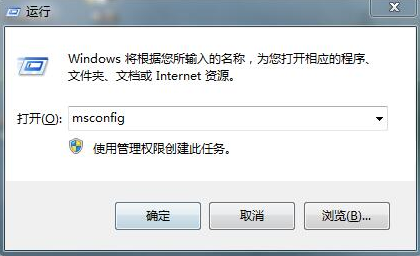
0x80070002示例1
2.在新出现的窗口中,点击服务选项,勾选隐藏所以Microsoft服务,然后把服务项里面的选项全都禁用即可。
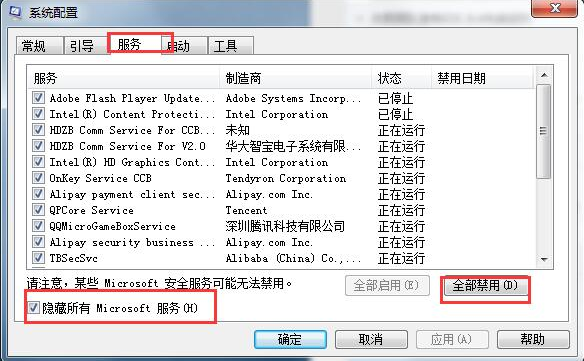
0x80070002错误示例2
现在知道联网出现0x80070002错误怎么解决了吧,希望对您有帮助。